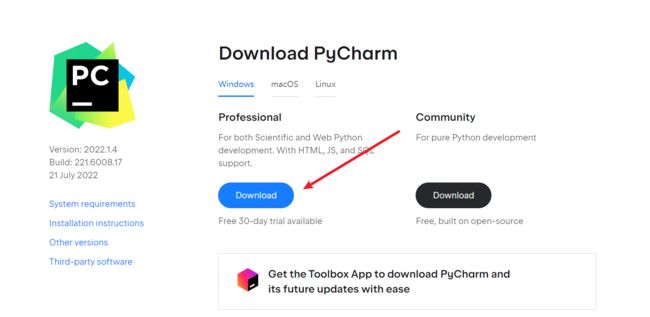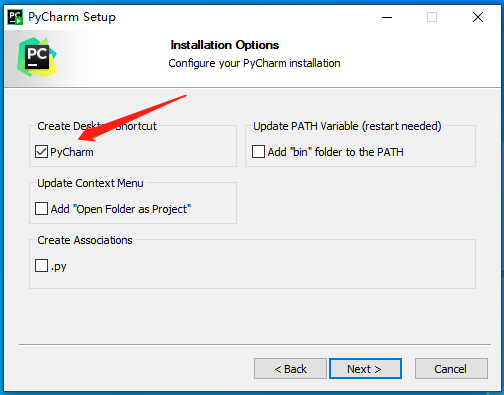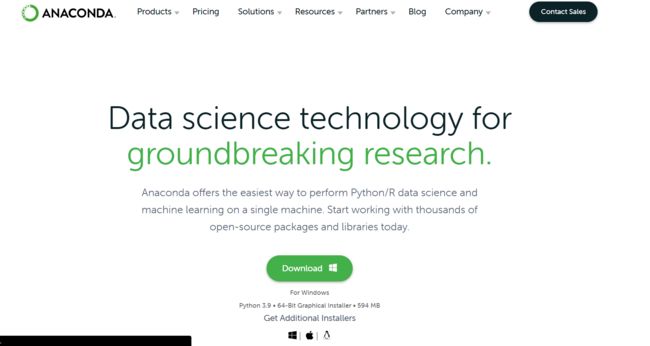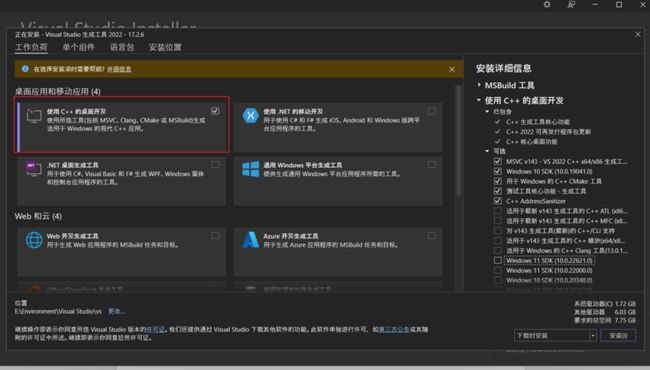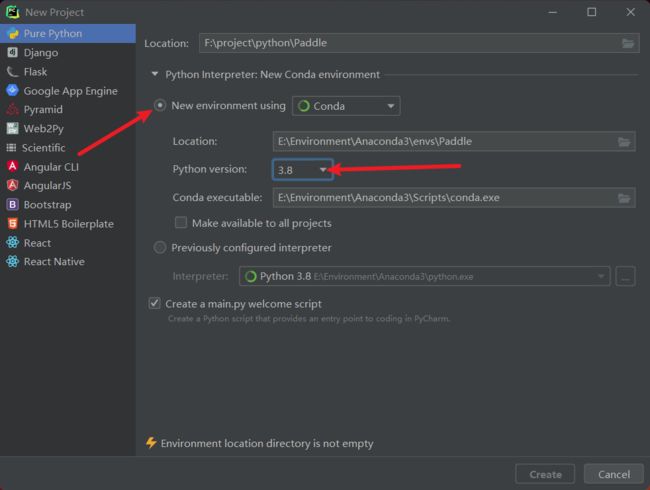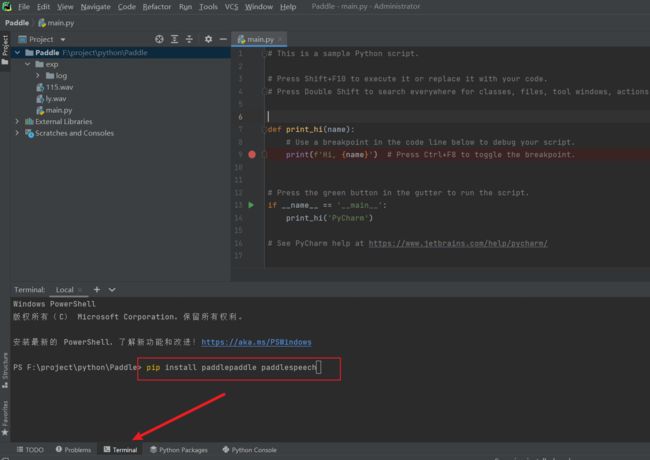pycharm+Anaconda+Paddle Speech安装教程
1.pycharm的安装
官网:Download PyCharm: Python IDE for Professional Developers by JetBrains
为方便后续的学习,下载专业版
下载完成后,点击安装,该界面只有一个选项点对号,其他界面直接next
2.Anaconda的安装
官网:https://www.anaconda.com/
下载完成后点击安装, 这个界面两个选项都选上
3.Visual Studio的安装
由于使用Paddle Speech我们需要安装C++环境,所以我们还需要安装Visual stuido build tools
网址:Microsoft C++ Build Tools - Visual Studio
安装时我们只需要选择桌面开发
安装完毕后直接关闭即可
4.Paddle Speech的安装
我们新建python项目,python版本选择3.8
进入项目后,打开Terminal,执行Paddle Speech安装代码
pip install paddlepaddle paddlespeech
该过程需要下载大量的包,可能耗时较久,等安装完成后,进行测试
语音合成:
paddlespeech tts --input "今天天气不错,是个好天气。" --output 1.wav语音识别:
paddlespeech asr --lang zh --input 1.wav